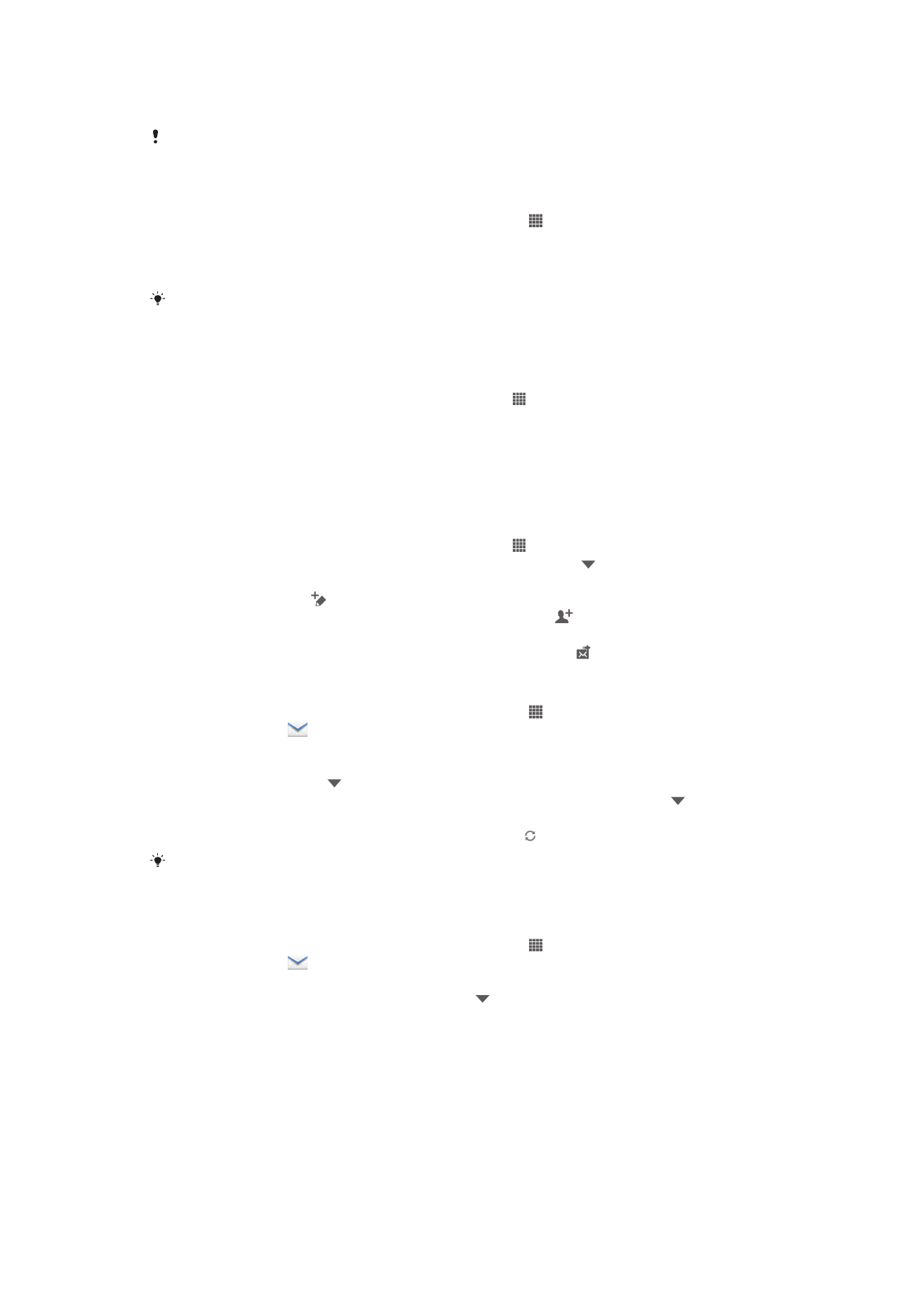
Použití e-mailu
Vytvoření a odeslání e-mailové zprávy
1
Ujistěte se, že máte vytvořený e-mailový účet.
2
Na obrazovce Úvodní obrazovka ťukněte na ikonu a poté na možnost
E-mail.
3
Pokud používáte více e-mailových účtů, ťukněte na možnost v horní části
obrazovky a vyberte účet, který chcete použít.
4
Ťukněte na položku a pak na možnost
Komu a začněte psát jméno nebo e-
mailovou adresu příjemce, případně ťukněte na možnost a v seznamu Kontakty
vyberte jednoho nebo více příjemců.
5
Zadejte předmět a text e-mailové zprávy a ťukněte na ikonu .
Přijímání e-mailových zpráv
1
Na obrazovce Úvodní obrazovka ťukněte na položku .
2
Najděte položku
a ťukněte na ni. Zobrazí se složka přijatých zpráv výchozího e-
mailového účtu.
3
Chcete-li zkontrolovat jiný e-mailový účet, který jste v zařízení vytvořili, ťukněte na
panel obsahující ikonu a poté vyberte účet, který chcete zkontrolovat. Chcete-li
zkontrolovat všechny e-mailové účty současně, ťukněte na panel s ikonou
a poté na položku
Kombinované zobrazení.
4
Chcete-li stáhnout nové zprávy, ťukněte na položku .
Pokud jste nastavili podnikový e-mailový účet, můžete nastavit interval pro kontrolu na
možnost
Auto (dle potřeby).
Čtení e-mailových zpráv
1
Na obrazovce Úvodní obrazovka ťukněte na položku .
2
Najděte položku
a ťukněte na ni. Zobrazí se složka přijatých zpráv výchozího e-
mailového účtu. Chcete-li zkontrolovat jiný e-mailový účet, který jste v zařízení
vytvořili, ťukněte na panel obsahující položku a poté vyberte účet, který chcete
zkontrolovat.
3
Posouvejte se ve složce doručených e-mailových zpráv nahoru nebo dolů
a ťukněte na e-mail, který si chcete přečíst.
4
V poli s textem zprávy můžete zvětšit či zmenšit text tak, že od sebe oddálíte prsty
nebo je k sobě přiblížíte.
5
Pomocí šipek pro posouvání dopředu a zpět si přečtěte další nebo předchozí
zprávu.
51
Toto je internetová verze této publikace. © Tisk je možný pouze pro soukromé použití.
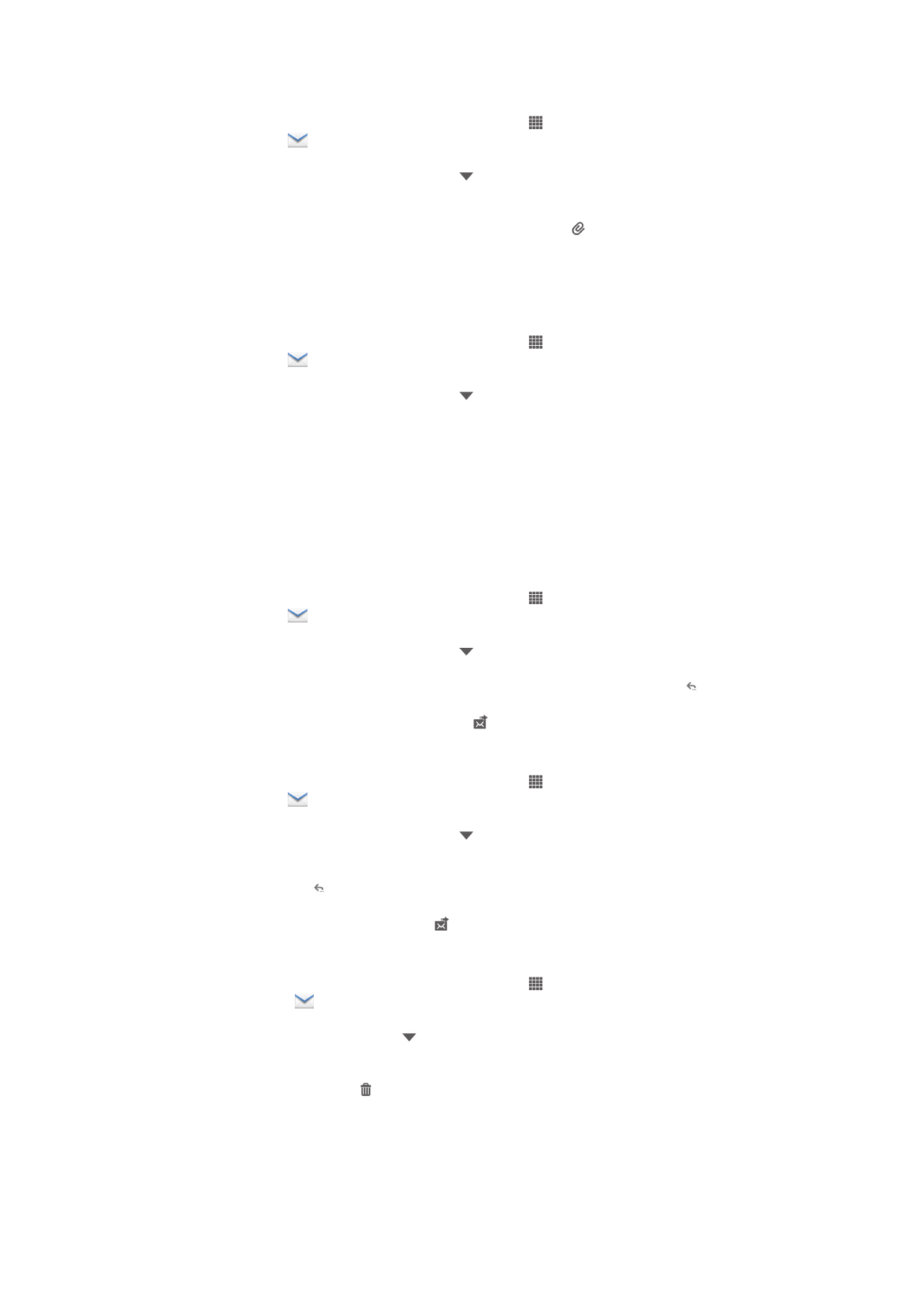
Zobrazení přílohy e-mailové zprávy
1
Na obrazovce Úvodní obrazovka ťukněte na položku .
2
Najděte položku
a ťukněte na ni. Zobrazí se složka přijatých zpráv výchozího e-
mailového účtu. Chcete-li zkontrolovat jiný e-mailový účet, který jste v zařízení
vytvořili, ťukněte na panel obsahující ikonu a poté vyberte účet, který chcete
zkontrolovat.
3
Vyhledejte požadovanou zprávu ve složce doručených e-mailových zpráv
a ťukněte na ni. E-maily s přílohami rozpoznáte podle ikony .
4
Ťukněte na kartu příloh v těle zprávy. Zobrazí se seznam všech příloh.
5
Ťukněte na položku
Načíst pod požadovanou přílohou.
6
Po stažení přílohy ťukněte na možnost
Zobrazit nebo Uložit.
Uložení e-mailové adresy odesílatele do kontaktů
1
Na obrazovce Úvodní obrazovka ťukněte na položku .
2
Najděte položku
a ťukněte na ni. Zobrazí se složka přijatých zpráv výchozího e-
mailového účtu. Chcete-li zkontrolovat jiný e-mailový účet, který jste v zařízení
vytvořili, ťukněte na panel obsahující ikonu a poté vyberte účet, který chcete
zkontrolovat.
3
Vyhledejte požadovanou zprávu ve složce doručených e-mailových zpráv
a ťukněte na ni.
4
Ťukněte na jméno odesilatele.
5
Budete-li vyzváni k přidání jména do kontaktů, ťukněte na tlačítko
OK.
6
Vyberte existující kontakt, nebo vytvořte nový kontakt ťuknutím na volbu
Vytvořit
nový kontakt.
7
Upravte informace o kontaktu a ťukněte na položku
Hotovo.
Odpověď na e-mailovou zprávu
1
Na obrazovce Úvodní obrazovka ťukněte na položku .
2
Najděte položku
a ťukněte na ni. Zobrazí se složka přijatých zpráv výchozího e-
mailového účtu. Chcete-li zkontrolovat jiný e-mailový účet, který jste v zařízení
vytvořili, ťukněte na panel obsahující ikonu a poté vyberte účet, který chcete
zkontrolovat.
3
Ťukněte na zprávu, na kterou chcete odpovědět, a poté ťukněte na položku .
4
Ťukněte na volbu
Odpovědět nebo Odpovědět všem.
5
Zadejte odpověď a poté ťukněte na položku .
Předání e‑mailové zprávy
1
Na obrazovce Úvodní obrazovka ťukněte na položku .
2
Najděte položku
a ťukněte na ni. Zobrazí se složka přijatých zpráv výchozího e-
mailového účtu. Chcete-li zkontrolovat jiný e-mailový účet, který jste v zařízení
vytvořili, ťukněte na panel obsahující ikonu a poté vyberte účet, který chcete
zkontrolovat.
3
Vyhledejte zprávu, kterou chcete předat, a ťukněte na ni.
4
Ťukněte na položku a poté na položku
Přeposlat.
5
Ťukněte na položku
Komu a zadejte adresu příjemce.
6
Zadejte text zprávy a ťukněte na volbu .
Odstranění e‑mailové zprávy
1
Na obrazovce Úvodní obrazovka ťukněte na položku .
2
Ťukněte na volbu
. Zobrazí se složka přijatých zpráv výchozího e-mailového
účtu. Chcete-li zkontrolovat jiný e-mailový účet, který jste v zařízení vytvořili,
ťukněte na panel obsahující ikonu a poté vyberte účet, který chcete
zkontrolovat.
3
Ve schránce příchozí pošty zaškrtněte políčka e-mailů, které chcete odstranit,
a poté ťukněte na možnost .
52
Toto je internetová verze této publikace. © Tisk je možný pouze pro soukromé použití.
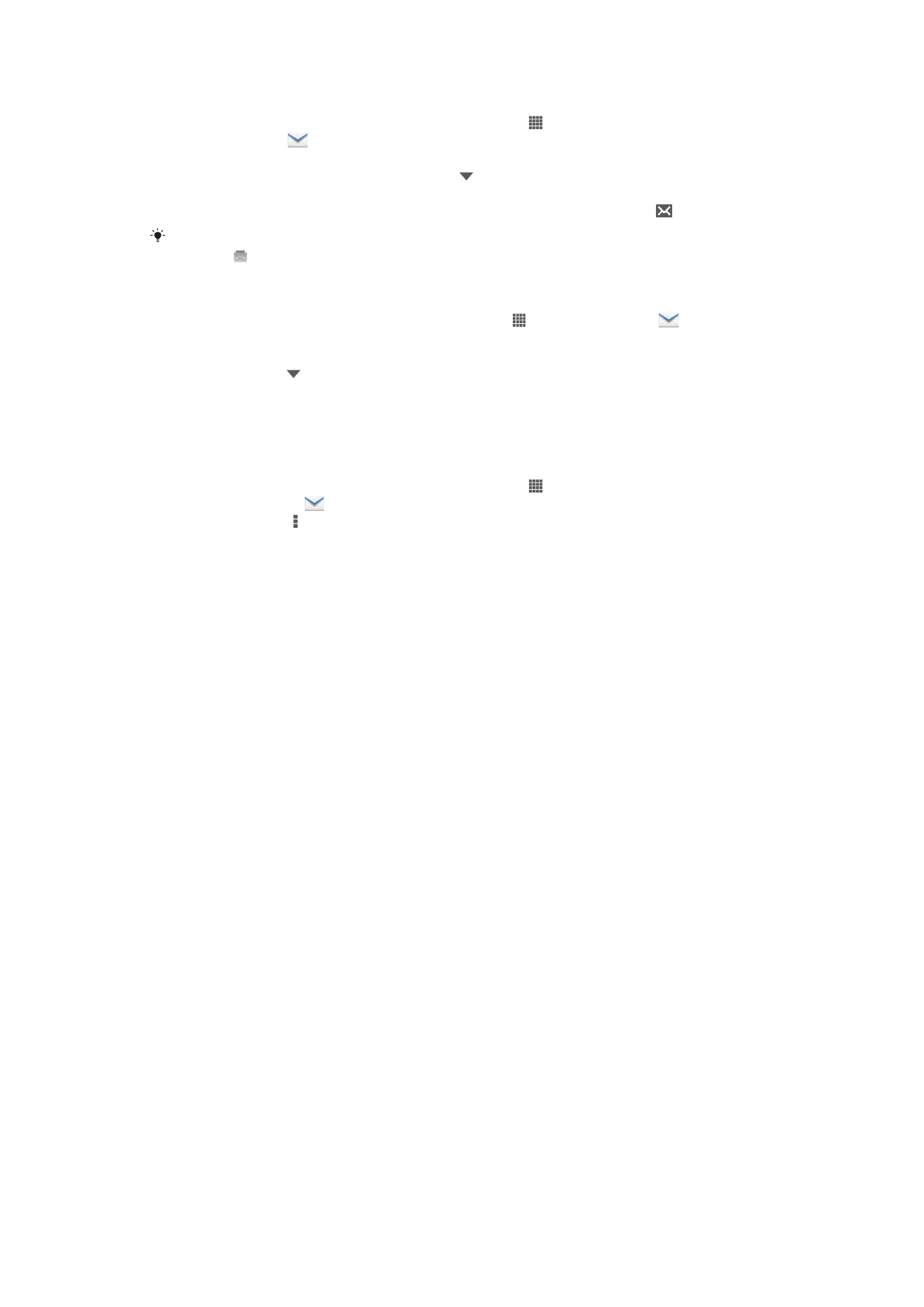
Označení přečteného e-mailu jako nepřečteného
1
Na obrazovce Úvodní obrazovka ťukněte na položku .
2
Najděte položku
a ťukněte na ni. Zobrazí se složka přijatých zpráv výchozího e-
mailového účtu. Chcete-li zkontrolovat jiný e-mailový účet, který jste v zařízení
vytvořili, ťukněte na panel obsahující ikonu a poté vyberte účet, který chcete
zkontrolovat.
3
Zaškrtněte políčko u požadovaného e-mailu a poté ťukněte na možnost .
Chcete-li označit nepřečtený e-mail jako přečtený, zaškrtněte jeho políčko a ťukněte na
položku .
Správa skupin e-mailů
1
Na obrazovce Úvodní obrazovka ťukněte na ikonu a poté na možnost
.
Zobrazí se složka přijatých zpráv výchozího e-mailového účtu. Chcete-li
zkontrolovat jiný e-mailový účet, který jste v zařízení vytvořili, ťukněte na panel
obsahující ikonu a poté vyberte účet, který chcete zkontrolovat.
2
Zaškrtněte políčka u e-mailů, které chcete vybrat.
3
Po dokončení ťukněte na některou z ikon na panelu nástrojů, například na ikonu
pro přesun vybraných e-mailů do jiné složky.
Změna intervalu pro kontrolu e-mailů
1
Na obrazovce Úvodní obrazovka ťukněte na položku .
2
Vyhledejte položku
a ťukněte na ni.
3
Stiskněte tlačítko a potom ťukněte na možnost
Nastavení.
4
Pokud používáte několik e-mailových účtů, ťukněte na účet, který chcete upravit.
5
Ťukněte na možnost
Četnost kontroly doručené pošty a vyberte požadovanou
možnost.
53
Toto je internetová verze této publikace. © Tisk je možný pouze pro soukromé použití.